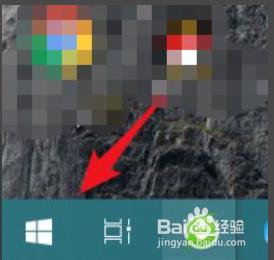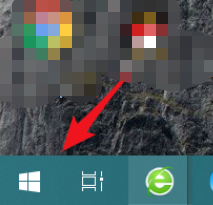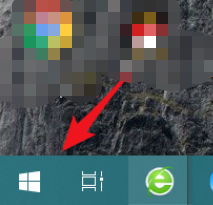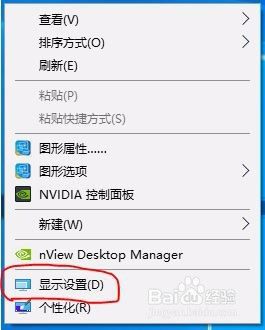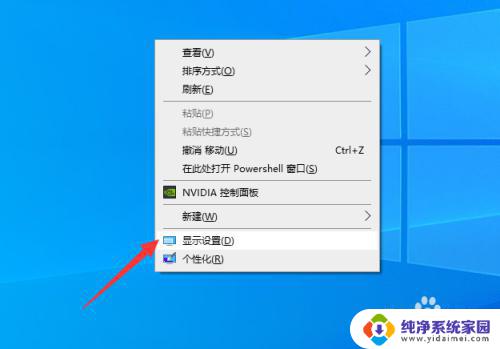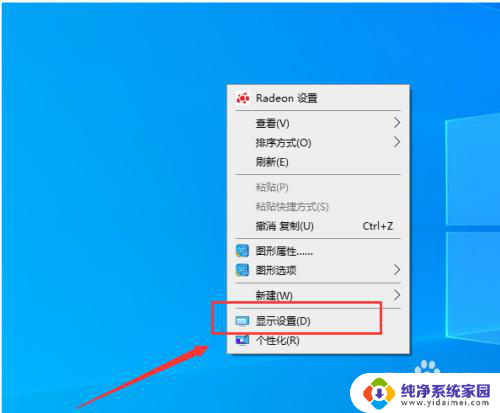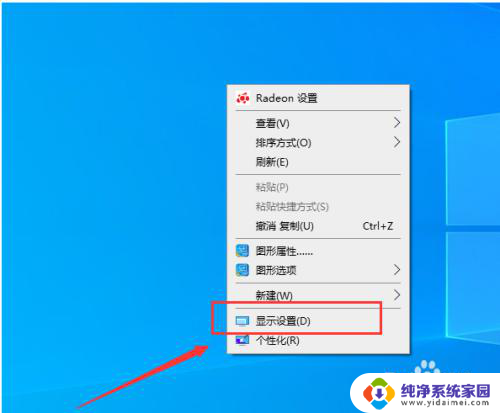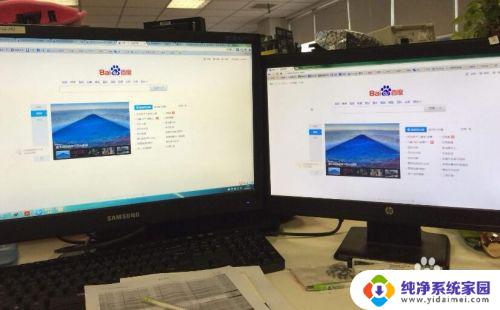一个主机两个显示器怎么切换主屏 主屏副屏如何设置
更新时间:2024-03-17 09:51:37作者:jiang
在现代办公环境中,很多人会使用一个主机连接两个显示器,以提高工作效率,在使用过程中,很多人会遇到一个问题:如何切换主屏显示器?只需要简单设置一下,就可以实现主屏和副屏的切换,让工作更加方便和高效。接下来我们就来看看主屏和副屏如何设置,让您的办公更加顺畅。
具体步骤:
1.准备两个显示屏幕右键桌面点击【显示设置】。
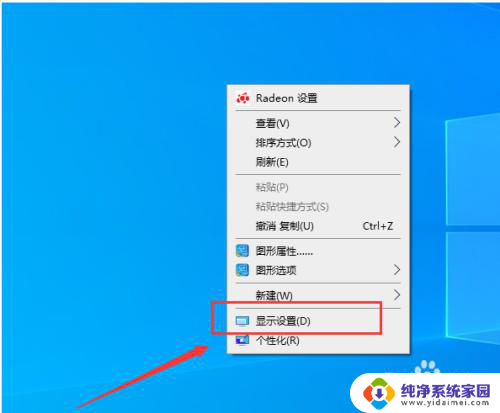
2.进入屏幕显示界面点击右下角的标识选项。
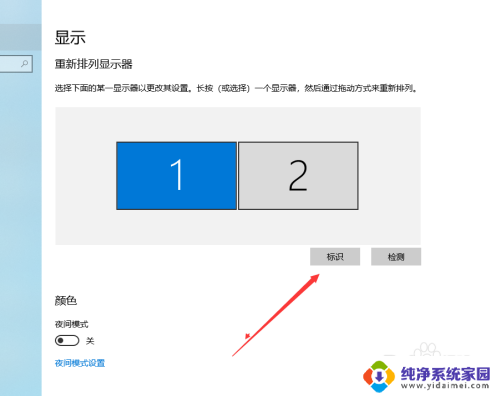
3.查看想要设置为【主屏幕】的左下角【标识序号】。
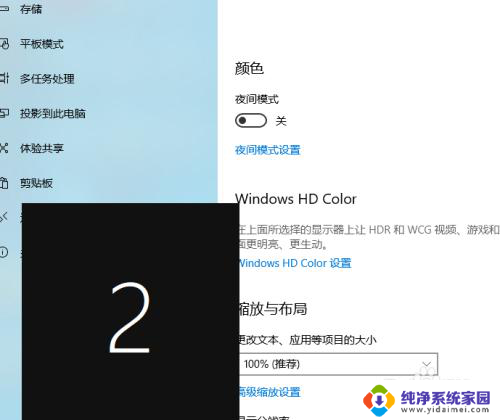
4.选择需要设置主屏幕的上方【标识序号】。
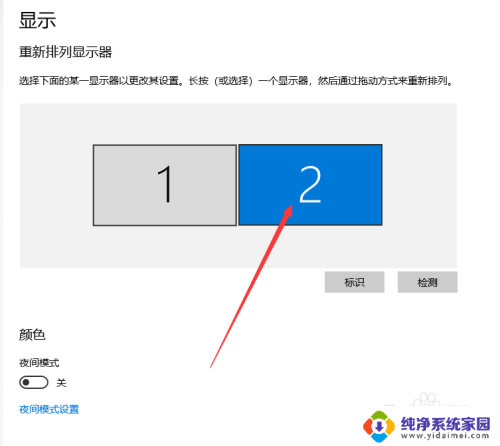
5.进入多显示器设置点击下方设置为【扩展这些显示器】。
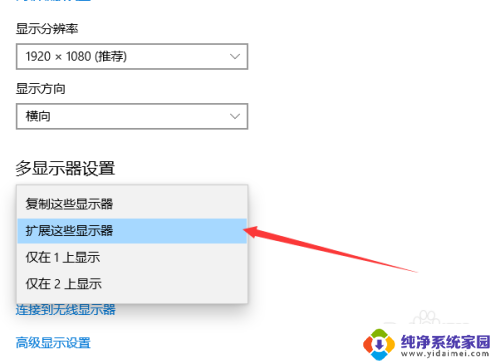
6.勾选下方的设为主显示器操作结束。
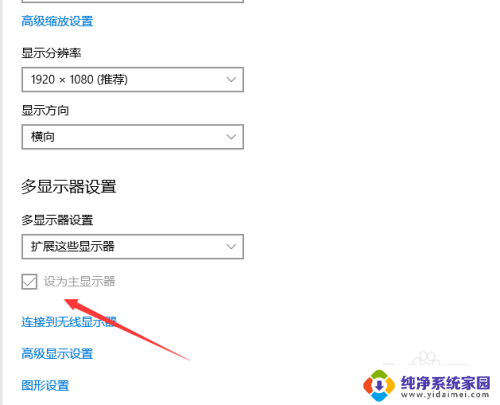
以上就是一个主机两个显示器如何切换主屏的全部内容,碰到同样情况的朋友们赶紧参照小编的方法来处理吧,希望能够对大家有所帮助。